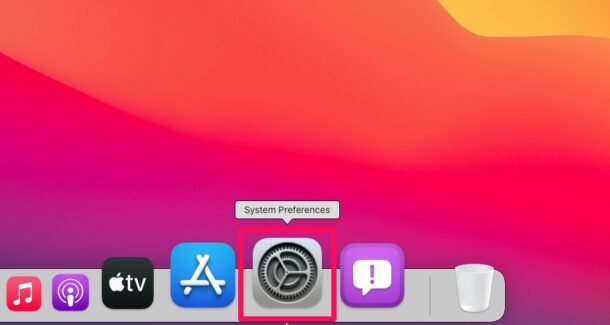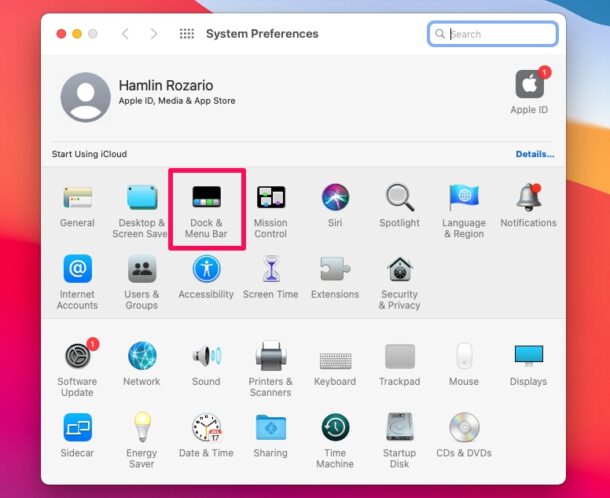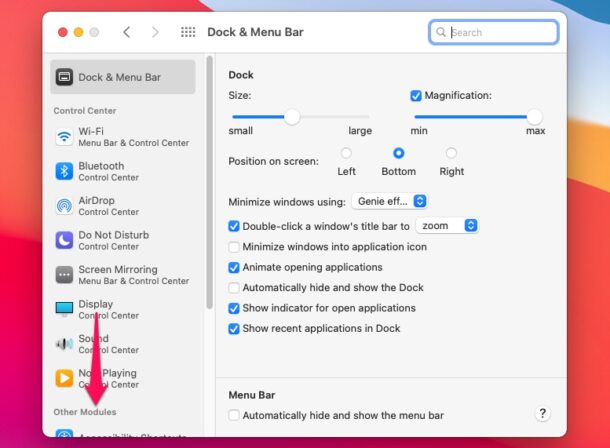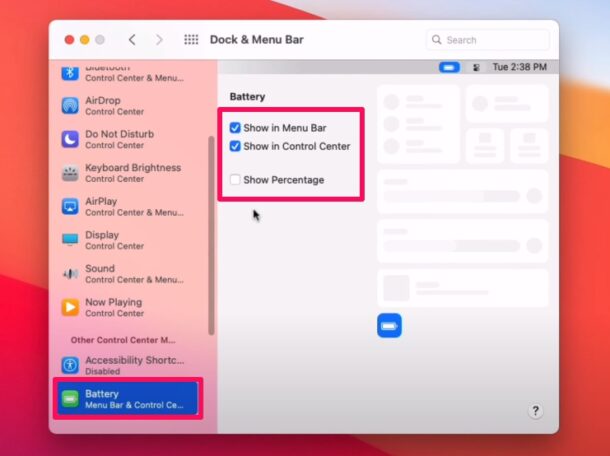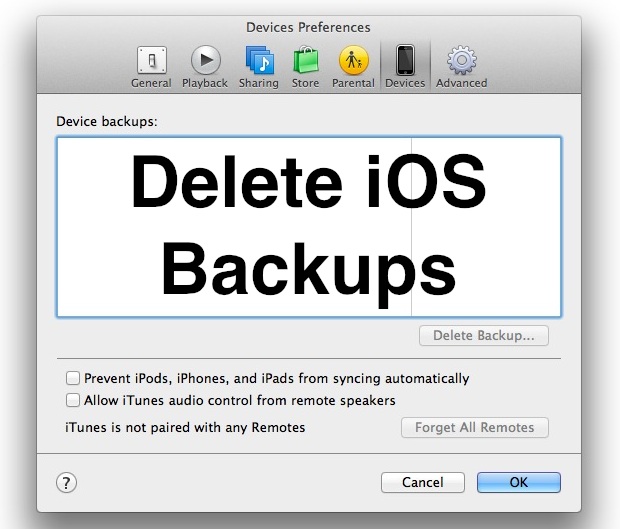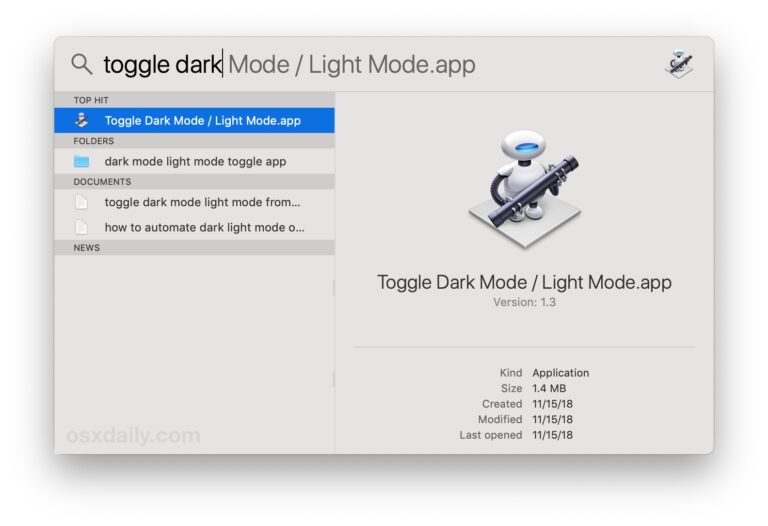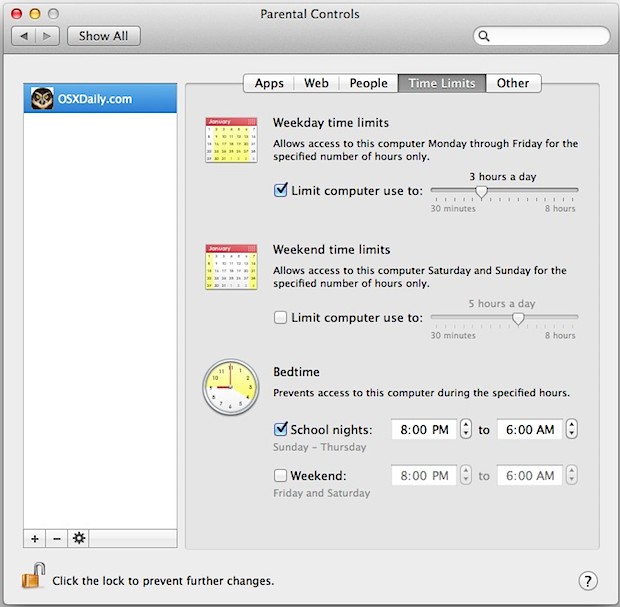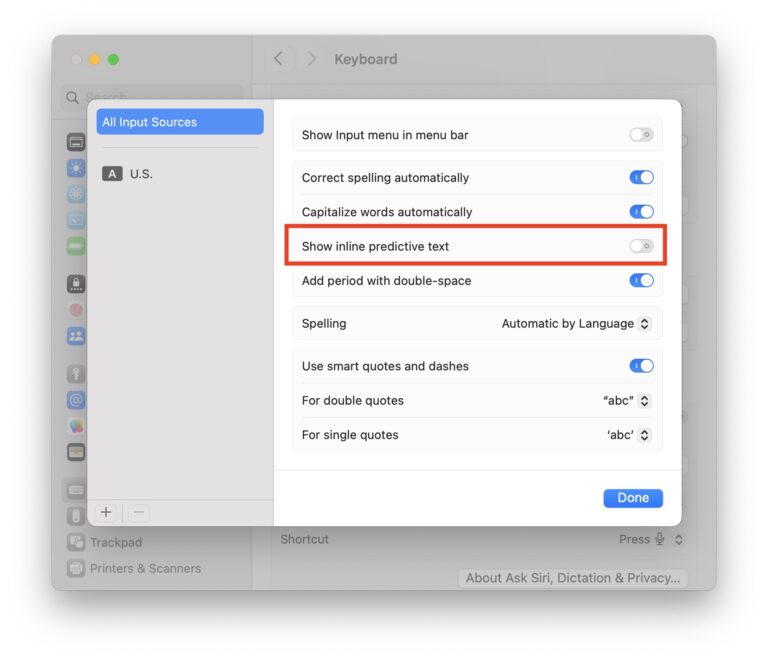Как показать процент заряда батареи в строке меню MacOS Monterey и Big Sur

Искусственный интеллект поможет тебе заработать!
Вы пользователь MacBook Pro или MacBook Air, который любит следить за временем автономной работы своего ноутбука Mac? Хотите увидеть процент заряда батареи в строке меню MacOS с Monterey или Big Sur? Давайте проверим, как можно отобразить индикатор процента заряда батареи в строке меню macOS с последними версиями операционных систем.
Программы для Windows, мобильные приложения, игры - ВСЁ БЕСПЛАТНО, в нашем закрытом телеграмм канале - Подписывайтесь:)
Индикатор заряда батареи – это быстрый и простой способ определить, как долго вы можете использовать MacBook, прежде чем он разрядится. Конечно, для определения этого можно использовать сам значок батареи, но он дает только приблизительную оценку, а не более точное представление. После обновления до macOS Big Sur или более поздней версии процент заряда батареи больше не будет отображаться в строке меню по умолчанию. Мы предполагаем, что Apple сделала это, чтобы освободить место для Центра управления и других элементов строки меню. Если вы один из тех пользователей, которые часто полагались на этот индикатор, вы все равно можете включить его вручную.
Как показать процент заряда батареи в строке меню MacOS
Вы можете легко повторно включить процент заряда батареи на вашем Mac, используя скрытую настройку в Системных настройках. Просто следуйте инструкциям ниже, чтобы начать работу в Биг-Сур и Монтерее:
- Перейдите в «Системные настройки» на вашем Mac из док-станции.

- Это откроет новое окно на вашем Mac. Выберите «Док и панель меню», который является третьей опцией в меню, расположенном рядом с настройками рабочего стола и экранной заставки.

- Здесь вы найдете элементы Центра управления на левой панели. Прокрутите вниз до раздела «Другие модули».

- В разделе «Другие модули» вы найдете параметр «Батарея». Щелкните по нему и установите флажок рядом с «Показать процент». Также убедитесь, что установлен флажок «Показать в строке меню».

И теперь индикатор заряда батареи вернулся в строку меню macOS Monterey или Big Sur.
С этого момента вы сможете легко угадать, как долго ваш MacBook будет работать от батареи, прежде чем его нужно будет снова подключить к последним выпускам macOS, так же, как вы могли это делать в предыдущих версиях macOS, включая macOS Catalina и macOS Mojave.
Вдобавок к этому, если вы щелкните значок батареи в строке меню, вы можете получить доступ к контекстному меню, которое показывает более точную оценку оставшегося срока службы батареи. Он даже показывает, какое приложение на вашем Mac также потребляет больше всего батареи. При необходимости в том же меню можно настроить параметры батареи.
Если вы используете гораздо более раннюю версию системного программного обеспечения, вы можете использовать другой метод, чтобы показать оставшийся заряд батареи в Mac OS X.
Вы используете iPhone или iPad в качестве основного мобильного устройства? Если это так, вам может быть интересно узнать, как можно использовать аналогичный параметр для отображения процента заряда батареи вашего устройства iOS в строке состояния. Или, если у вас есть более новая модель iPhone с поддержкой Face ID, вам будет приятно узнать, что вы можете легко просмотреть процент заряда батареи из Центра управления.
Индикатор заряда батареи для ноутбуков Mac, несомненно, полезен, поэтому понятно, почему многие пользователи MacBook, MacBook Pro и MacBook Air хотят видеть этот процент все время, а не просто маленький значок, где вам остается угадать, сколько заряда батареи. левый.
Программы для Windows, мобильные приложения, игры - ВСЁ БЕСПЛАТНО, в нашем закрытом телеграмм канале - Подписывайтесь:)